Modification d'un récit de données généré dans Amazon QuickSight
Après avoir créé et conservé un récit de données, vous pouvez modifier son contenu pour mieux répondre à vos besoins. Vous pouvez mettre en forme le texte d'un récit de données, ajouter des images, modifier des visuels et ajouter de nouveaux blocs.
Les récits sont composés de différents blocs qui servent de conteneurs pour le texte, les éléments visuels et les images que vous souhaitez inclure dans votre récit de données. Chaque bloc peut être formaté indépendamment des autres blocs du récit de données, comme les sections d'un rapport paginé.
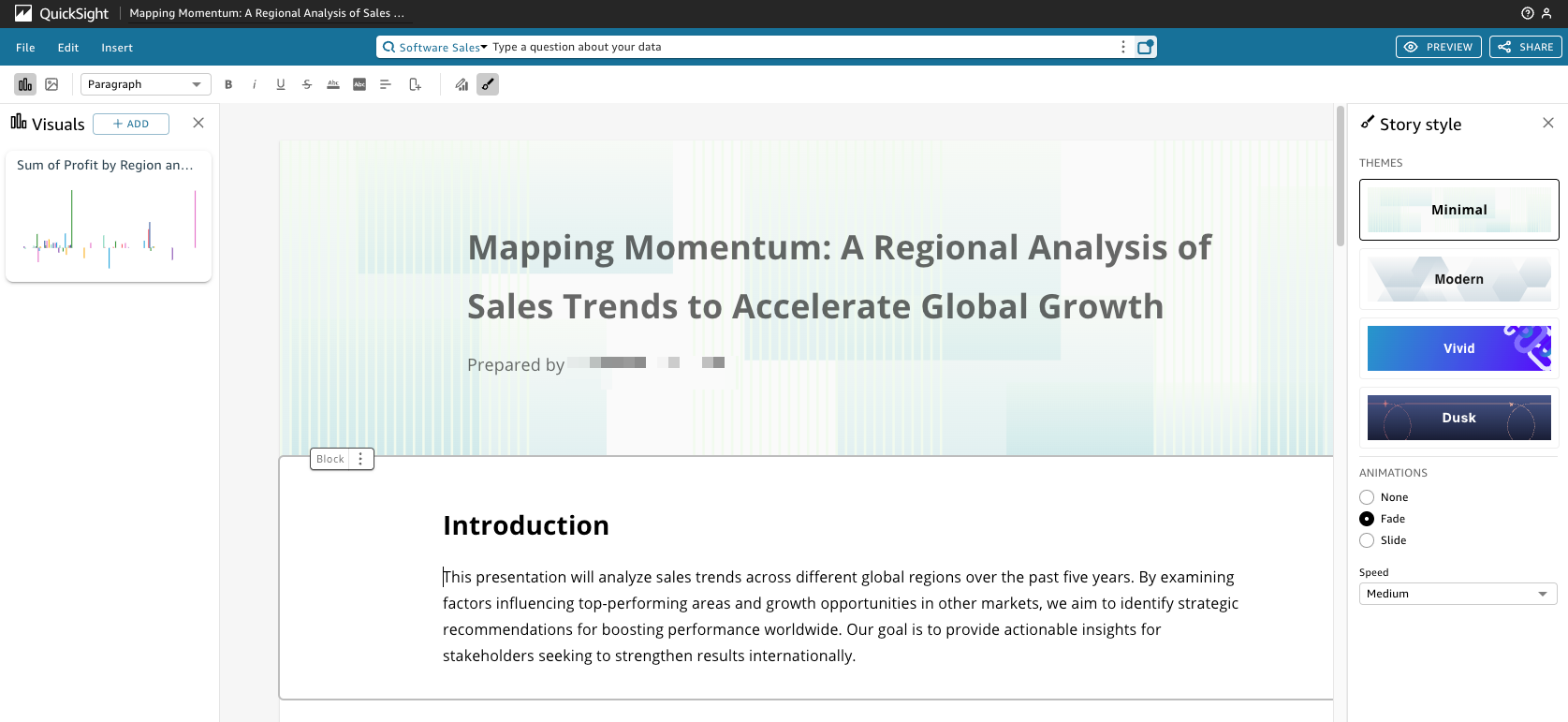
Pour mettre en forme le texte d'un récit de données, utilisez la barre d'outils située en haut de la page. La barre d'outils propose des paramètres de police qui vous permettent de personnaliser le type de police, le style, la couleur, la taille, l'espacement, le surlignage du texte et l'alignement. Vous pouvez également utiliser la barre d'outils pour ajouter des colonnes à un bloc de récit de données.

Utilisez l'une des options suivantes pour ajouter un élément de représentation visuelle à un récit de données.
-
Utilisez le volet Visuels pour glisser-déposer un visuel dans un récit de données. Seuls les visuels que vous avez choisis lors de la génération du récit des données sont affichés dans le volet Visuels.
Vous pouvez également choisir l'icône Ajouter (+) dans le volet Visuels pour ajouter de nouveaux visuels qui peuvent être glissés et déposés dans le récits de données. Chaque récit de données peut contenir jusqu'à 20 visuels.
-
Choisissez le bloc récits de données auquel vous souhaitez ajouter une image. Lorsqu'un curseur apparaît, entrez une barre oblique (
"/") pour insérer une image ou un visuel dans ce bloc de récits de données.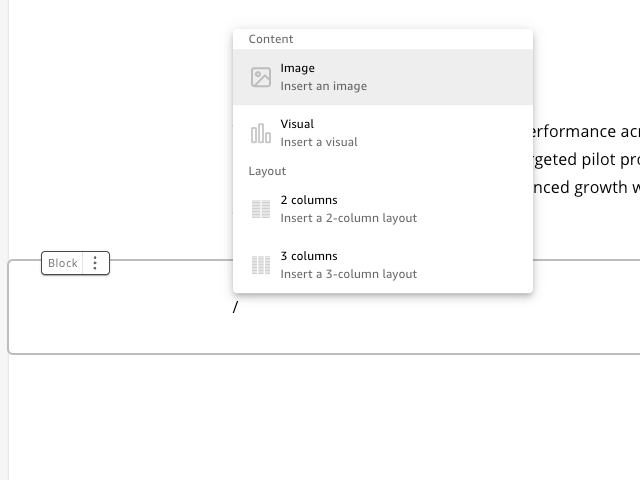
Pour modifier un élément visuel dans un récit de données, choisissez le visuel que vous souhaitez modifier, puis cliquez sur l'icône Propriétés. Dans le panneau des propriétés qui s'affiche, vous pouvez exécuter les actions suivantes :
-
Modifiez, masquez ou affichez le titre du visuel. Le titre de la représentation visuelle s'affiche par défaut.
-
Modifiez, masquez ou affichez le sous-titre du visuel. Par défaut, le sous-titre de la représentation visuelle est masqué.
-
Masquer ou afficher les étiquettes de données. Par défaut, les étiquettes de données sont masquées.
-
Pour masquer, afficher ou modifier la position de la légende. Par défaut, la légende est masquée.
Pour ajouter un nouveau bloc à un récit de données, cliquez sur l'icône plus (+) en bas d'un bloc existant. Choisissez ensuite l'option de mise en page souhaitée. Vous pouvez également déplacer, dupliquer ou supprimer un bloc à partir de l'icône des options de bloc (trois points) située en haut de chaque bloc.
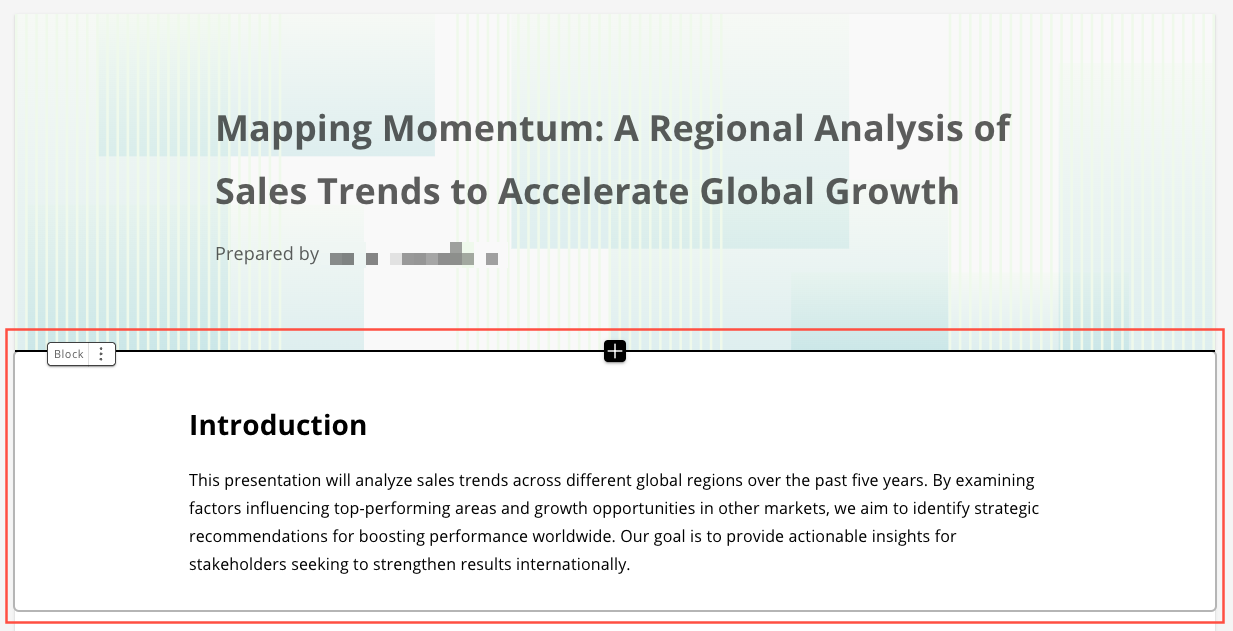
Pour modifier la disposition des éléments d'un bloc, vous pouvez les glisser-déposer où vous le souhaitez grâce à l'icône à six points située à côté de chaque élément.